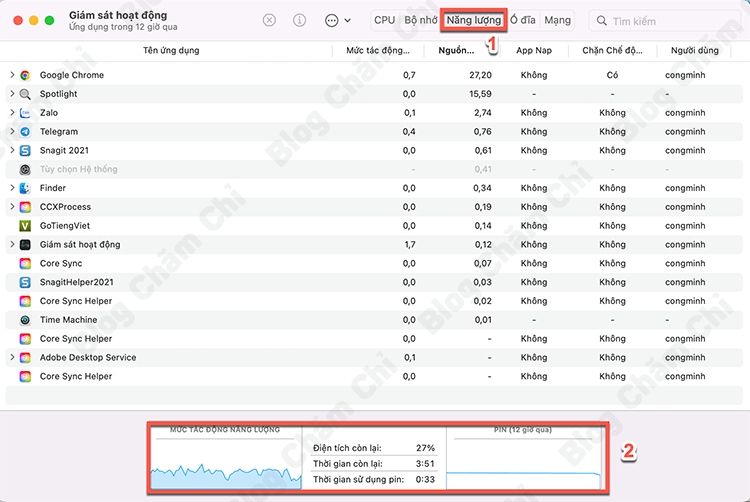[Hướng Dẫn] Cách hiển thị phần trăm pin Macbook rất dễ dàng
Khi cập nhật lên MacOS Big Sur, biểu tượng pin sẽ không còn hiển thị phần trăm pin bên cạnh trên màn hình. Điều này khiến nhiều người dùng cảm thấy khó chịu vì không chủ động được thời gian sạc. Trong nội dung dưới đây chúng tôi sẽ gửi đến bạn 2 cách hiển thị phần trăm pin Macbook Nhanh. Cùng nhau cập nhật nhé.
Chắc hẳn sẽ có nhiều anh em đang sử dụng Macbook, iMac mà chưa biết cách bật hiển thị phần trăm pin phải không? Để giúp gia đình giải quyết khó khăn trên, hãy cùng blogchamchi.com tham khảo ngay bài viết này nhé.
Giới thiệu MacOS Big Sur
Trước khi đến với bài hướng dẫn, các bạn có thể tham khảo sơ qua hệ điều hành MacOS Big Sur trên Macbook, iMac có gì đặc biệt hay có những tính năng gì nổi bật. Hệ điều hành macOS Big Sur đã chính thức ra mắt với giao diện, tính năng có nhiều thay đổi:
- Tốc độ phản hồi của công cụ được cải thiện và nâng cao rất nhiều, nhanh hơn 1,9 lần so với phiên bản cũ. Đảm bảo hoạt động mượt mà, ổn định từ các tác vụ cơ bản đến nâng cao.
- Cải tiến giao diện tương tự như iPadOS, iOS với các biểu tượng và ứng dụng có cùng kích thước và kiểu dáng.
- Mã hóa dữ liệu hiệu quả, nâng cao tính bảo mật cho người dùng. Hệ điều hành mới giúp ngăn chặn các cuộc tấn công từ tin tặc và mã độc.
- Nâng cấp trải nghiệm người dùng với tốc độ duyệt web nhanh hơn, các tính năng thiết yếu hoạt động tốt hơn.
- …
Hé lộ cách hiển thị phần trăm pin Macbook
Chúng tôi nhận được nhiều phàn nàn từ người dùng sau khi cập nhật lên MacOS Big Sur biểu tượng pin sẽ không hiển thị phần trăm pin nữa. Tuy nhiên để bật / tắt phần trăm pin trên Macbook Rất đơn giản là tốt. Hãy xem hai cách dưới đây rồi chọn cách phù hợp nhất.
Đường hiển thị phần trăm pin trên Macbook tại Menu Bar không khó? Chỉ với vài bước dưới đây, bạn sẽ thực hiện thành công, cụ thể:
- Bước 1: Đầu tiên, tìm và nhấp vào. biểu tượng Quả táo trên màn hình chính ở trên cùng, bên trái vị trí => Trên màn hình mới, tìm kiếm và chọn Tùy chọn hệ thống (Tùy chọn Hệ thống).
- Bước 2: Trên màn hình mới hiển thị, tìm và chọn bên phải Dock & Thanh Menu => Tìm và chọn Ắc quy (Ghim).
- Bước 3: Tiết diện Ắc quy Mới xuất hiện ở bên phải nhấp vào hộp Hiển thị phần trăm (Hiển thị phần trăm).
Khi kết thúc quá trình, chúng ta có thể thấy phần trăm bên cạnh biểu tượng pin. Phần này xuất hiện trên thanh menu Macbook.
Nếu bạn muốn xem phần trăm pin trong trung tâm điều khiển (Control Panel). sau đó ở bước 3chọn hộp kiểm Hiển thị trong Trung tâm điều khiển là được.
Cách kiểm tra thời gian sạc pin ước tính trên Macbook
Nhiều người dùng có nhu cầu kiểm tra thời gian sạc pin ước tính trên Macbook. Hay đơn giản là máy sử dụng được bao lâu thì gặp sự cố.
Tuy nhiên, Apple đã loại bỏ tính năng xem thời lượng pin trực tiếp trên thanh menu. Tuy nhiên, vẫn có cách giúp bạn ước tính thời lượng sử dụng pin trên Macbook. Có thể giúp bạn xem khi nào pin được sạc đầy hoặc khi pin cạn kiệt. Cách làm hơi phức tạp, nếu cần có thể tham khảo.
Bước 1: Nhấn tổ hợp phím Lệnh + Dấu cách (để vào Spotlight) => Sau đó gõ văn bản này Giám sát hoạt động rồi nhấn Enter.
Bước 2: Sau đó một hộp thoại sẽ xuất hiện Giám sát hoạt động xuất hiện => Bạn bấm vào mục Năng lượng (Năng lượng) => Lúc này bạn sẽ thấy thời lượng pin đã sử dụng.
Bước 3: Từ đó chúng ta có thể ước lượng được thời điểm cần sạc pin.
Nội dung trên là 2 cách hiển thị phần trăm pin Macbook. Chúng tôi sẽ cập nhật cho bạn các mẹo macOS thú vị khác và câu trả lời cho tất cả các câu hỏi của bạn. Cảm ơn các bạn đã chú ý theo dõi.